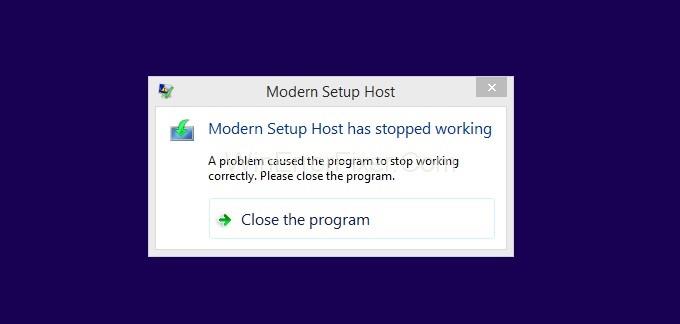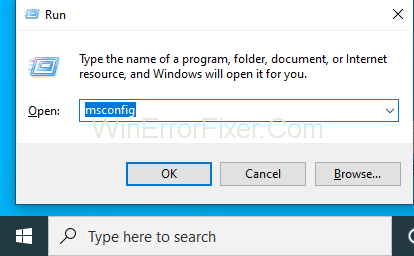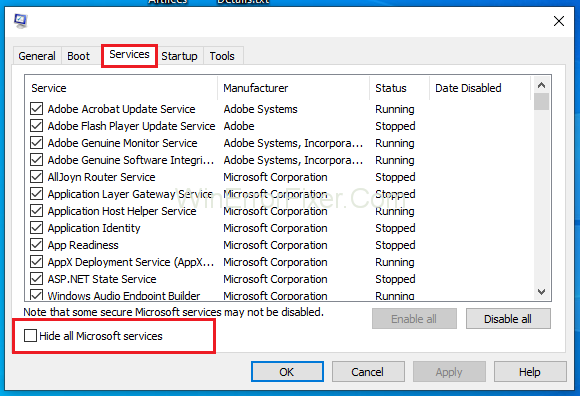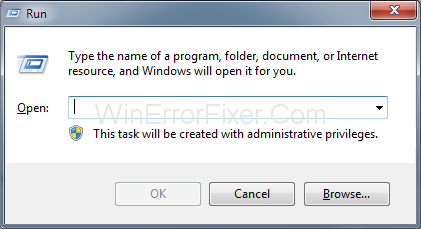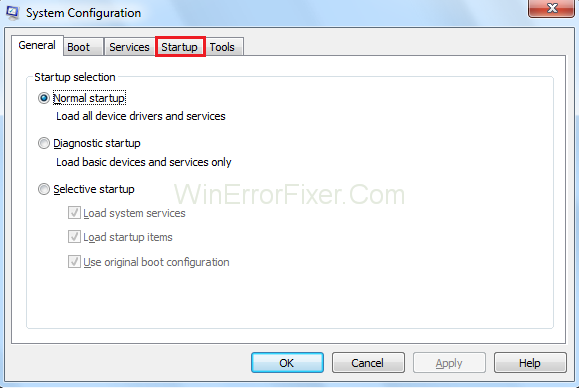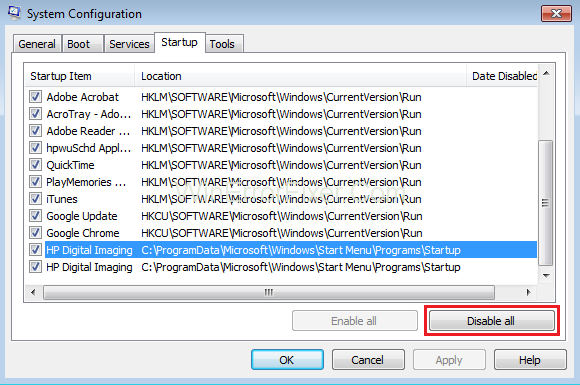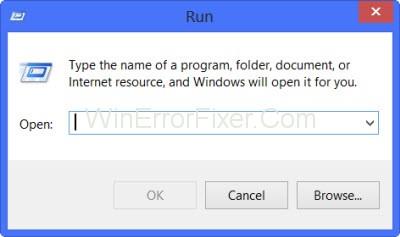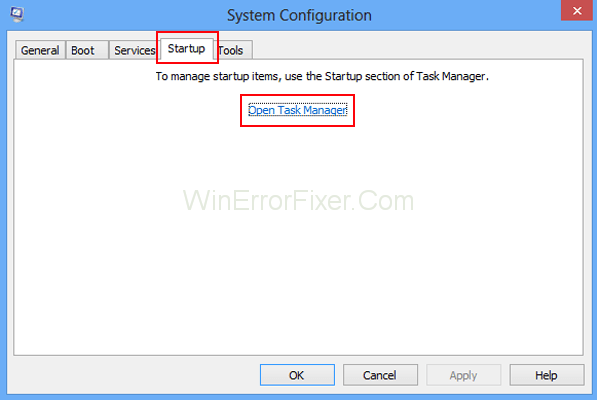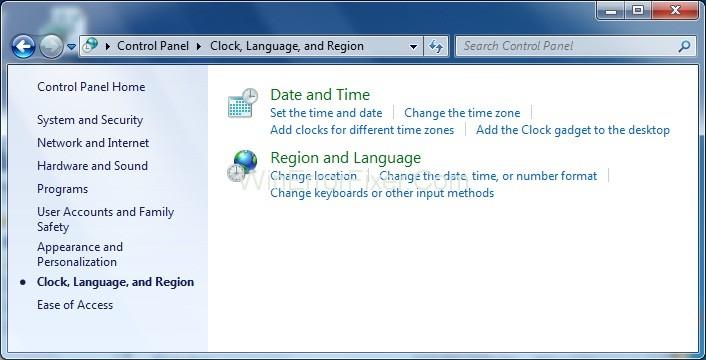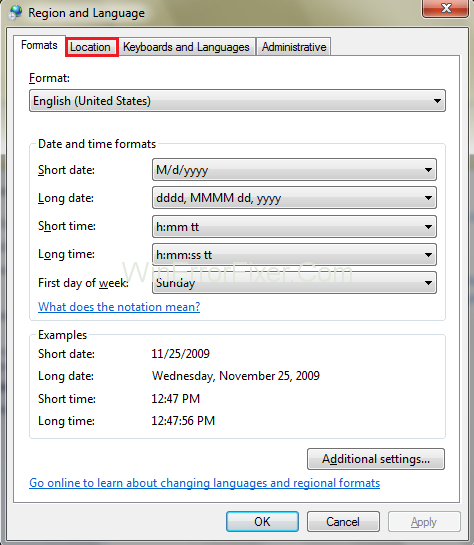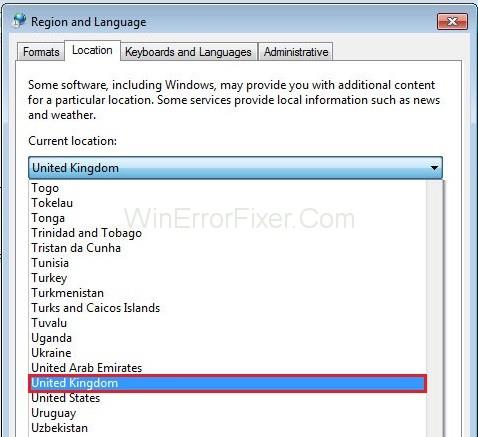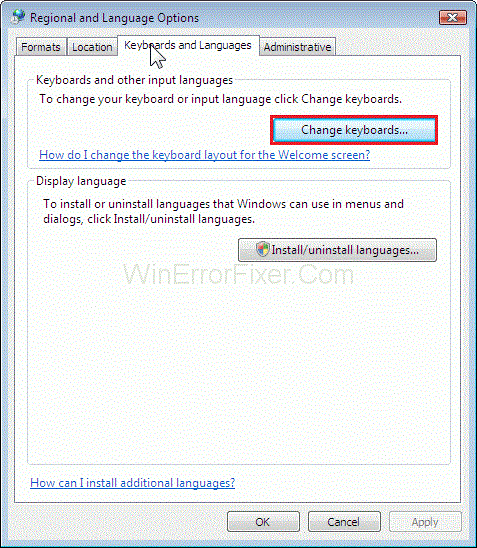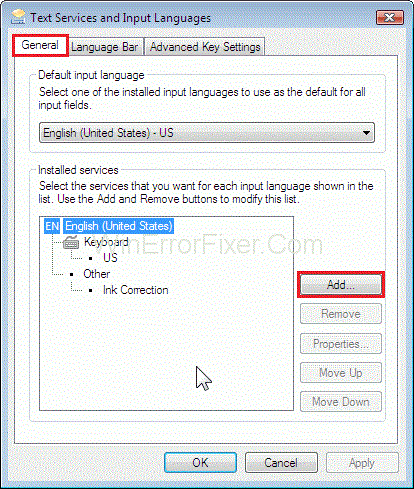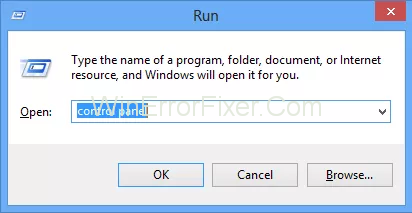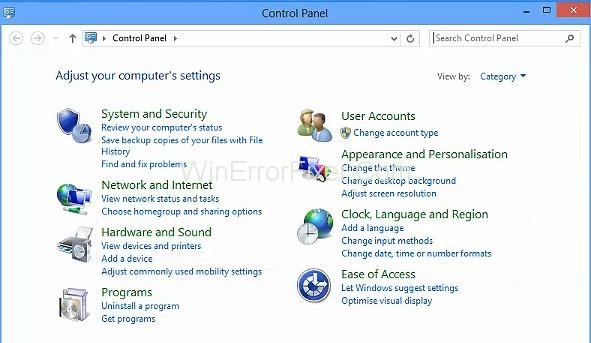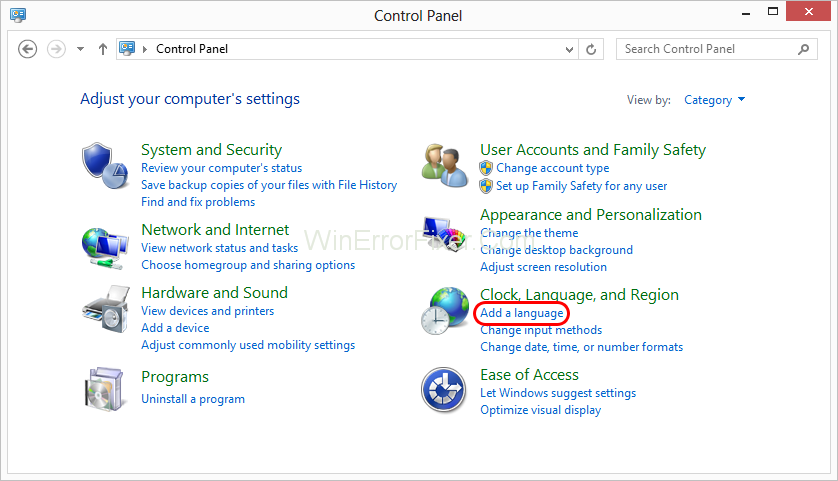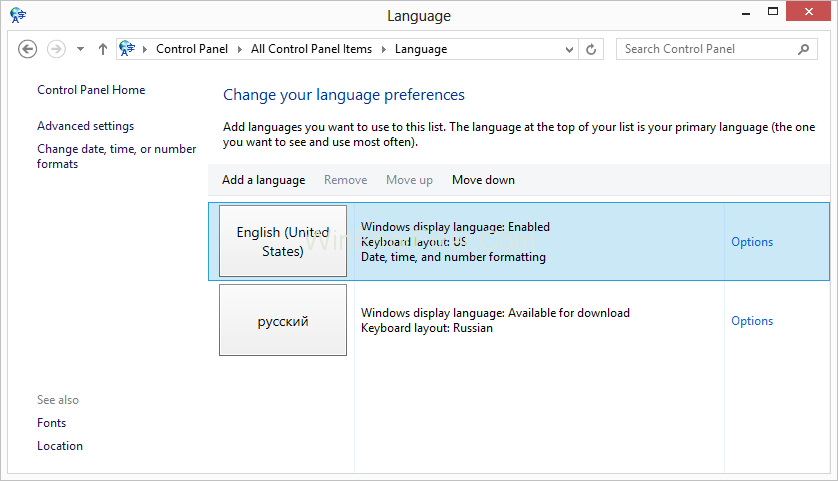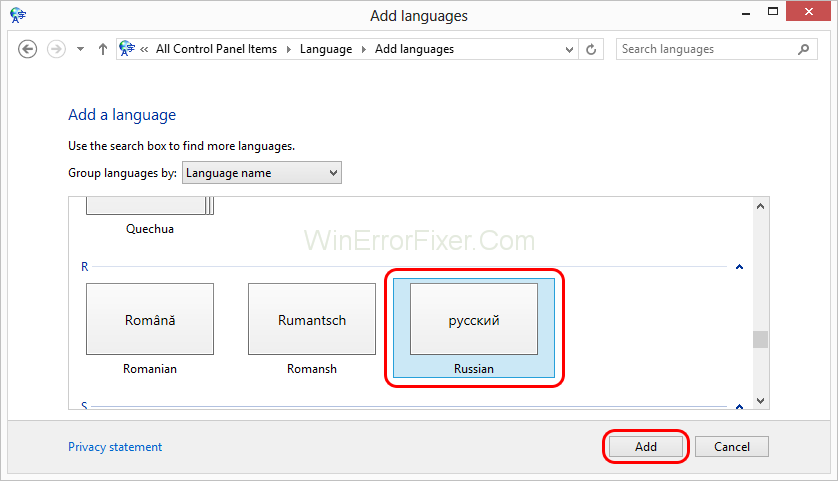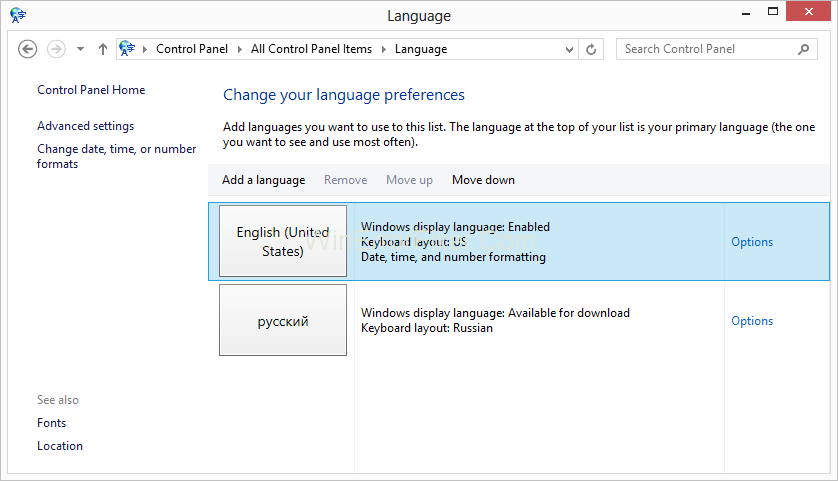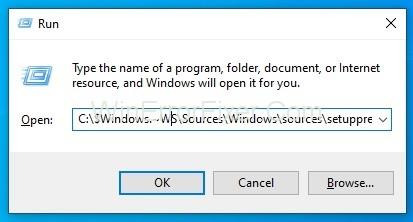Mange brugere af Windows 7, 8 og 8.1 står over for nogle problemer, mens de opgraderer deres Windows-versioner til Windows 10. Blandt disse problemer er den mest almindelige fejlen " Modern Setup Host has Stopped Working "-fejlen, som opstår på grund af problemer som forkert systemkonfiguration eller problemer med opgraderingsprocessen.
Hvis du også støder på Modern Setup Host Has Stopped Working -problem, mens du opgraderer dit system til Windows 10, så hjælper denne artikel dig med at løse dit problem, så du kan forbedre din pc til en bedre version.
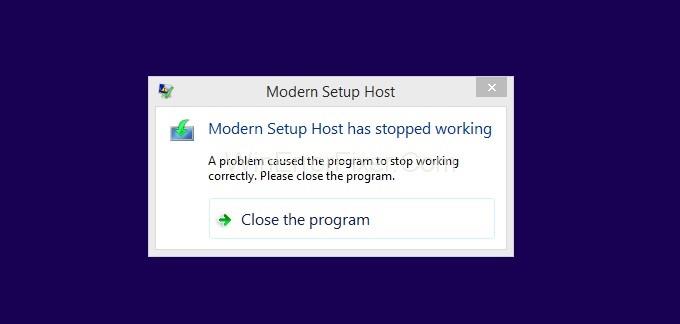
Som andre Windows 7,8 eller 8.1 brugere vil du selvfølgelig opdatere din Windows-maskine til Windows 10, fordi den er mere avanceret og gavnlig. Men desværre står du over for nogle forhindringer, mens du gør det. Du er ikke alene, da dette er blevet et almindeligt problem i dag. Og før vi går videre for at finde løsningen, bør vi først vide mere om dette. Så lad os starte med at vide "hvad er moderne opsætningsvært er stoppet med at fungere fejl?" først.
Modern Setup Host (SetupHost.exe) er et selvudpakkende arkiv og installationsprogram, som du kan finde i mappen C:$ Windows.Bt sources. Det kører som en planlagt opgave, hver gang en bruger logger på for at udføre en proces med lokale brugeres privilegier inden for konteksten af dens overordnede windowsstoresetupbox.exe .
Det er påkrævet på tidspunktet for opgraderingen af din pc til Windows 10. Men når det fejler på grund af en eller anden grund, så opstår denne fejl, og opgraderingsprocessen stopper. Generelt er der tre almindelige måder, hvorpå brugere vælger at opgradere deres betaversioner af PC 32 Windows 10.
1. Den første måde er ved at bruge en bootbar VSB eller DVD (anbefalet metode).
2. Den anden måde er at opgradere din Windows ved at bruge Windows Update.
3. Den tredje måde, hvorpå du kan opgradere dine vinduer, er ved at bruge værktøjet til oprettelse af medier.
Men mens du udfører en af disse tre metoder, dukker fejlen "Modern Setup Host has Stopped Working" op, som derefter afbryder opgraderingsprocessen.
Indhold
Metoder til at løse moderne opsætningsvært er holdt op med at fungere fejl
For at stoppe moderne opsætningsvært har stoppet med at fungere fejl, har vi 10 måder, hvorfra du kan vælge enhver af metoderne i dit tilfælde.
Løsning 1: Tjek ledig plads på harddisken
En af årsagerne til denne fejl kan være mindre ledig plads på din systempartition. Du bør have minimum 15 GB+ ekstra lagerplads til dine apps og data, fordi Media Creation Toolkit selv kræver 8 GB for at downloade opdateringen, og du skal også bruge lidt ekstra plads til apps efter opgradering.
Tjek derfor ledig harddiskplads på din maskine og slet alle de unødvendige data, hvilket vil booste din systemhukommelse til en vis grad. Sammen med det kan du sikkerhedskopiere dine data til eksterne lagerenheder, USB-flashdisk, cloud-lagring osv.
Hvis du ikke har nogen idé om, hvordan du sikkerhedskopierer, så kan du Google det og derefter følge denne metode. Således kan frigøre noget ekstra plads ved at slette alle unødvendige data hjælpe dig med at slippe af med Modern Setup Host Has Stopped Working-problemet.
Løsning 2: Forbered Windows PC til opgradering
Denne metode er meget effektiv, men viser også en smule tidskrævende. Dette er kun kompatibelt med Windows 7, Windows 8 og Windows 8.1. Hvis din Windows-version er XP, kan du springe denne metode over.
Denne metode deaktiverer tjenester, der ikke er relateret til Microsoft, deaktiverer startprogrammer og ændrer regionale Windows-indstillinger. Disse ændringer vil eliminere potentielle problemer, der blev udløst på grund af konflikter i systemet.
Først og fremmest skal du deaktivere tjenester, der ikke er relateret til Microsoft. For at gøre det, følg nedenstående trin:
Trin 1: Hold først Windows-logoet nede og tryk på R og skriv derefter msconfig og tryk på Enter .
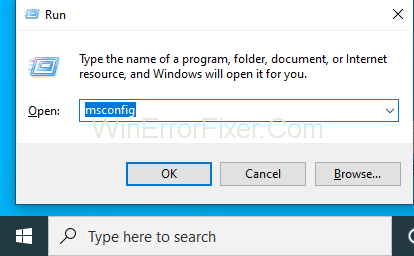
Trin 3: Nu er du i systemkonfiguration, og du skal vælge Tjenester . Derefter skal du fra nederste venstre hjørne klikke på Skjul alle Microsoft-tjenester .
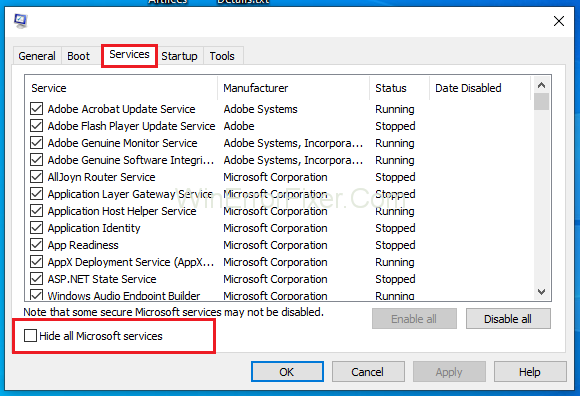
Trin 4: Til sidst, fra nederste højre hjørne, klik på Deaktiver alle . Klik derefter på anvend og tryk på OK. Ingen grund til at deaktivere alle startprogrammer
Til Windows 7-brugere
Trin 1: Først og fremmest skal du holde Windows-logoet nede og trykke på R.
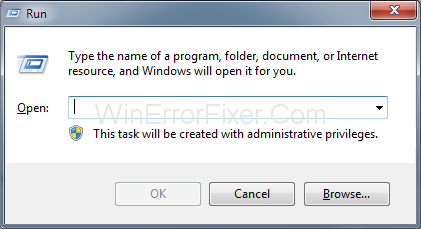
Trin 2: Derefter skal du skrive msconfig og trykke på Enter for at åbne Systemkonfiguration og derefter vælge fanen Startup .
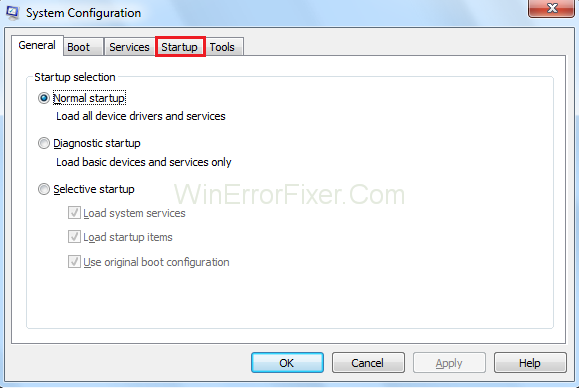
Trin 3: Klik derefter på Deaktiver alle tilstedeværende i nederste højre hjørne efterfulgt af, klik på Anvend og derefter OK .
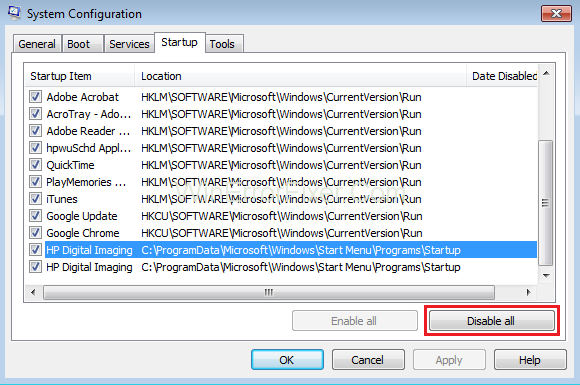
Trin 4: Genstart endelig din Windows-maskine.
Trin 5: Og kør derefter Windows-opgradering.
Til brugere af Windows 8 og 8.1
Trin 1: Hold først Windows-logoet og tryk på R.
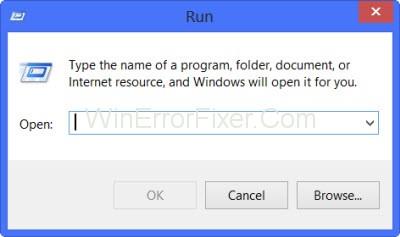
Trin 2: Skriv derefter msconfig og tryk på Enter for at åbne Systemkonfiguration og vælg fanen Startup og klik derefter på Åbn Task Manager .
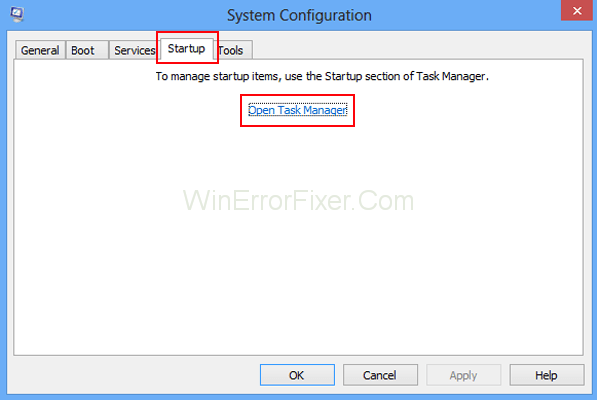
Trin 3: Vælg derefter fanen Start igen og Deaktiver alle applikationer for denne gang ved at højreklikke på applikationen.
Trin 4: Nu kan du lukke Task Manager og genstarte din pc.
Trin 5: Kør endelig Windows-opgradering.
Bemærk: Det tredje trin kræver ændring af de regionale indstillinger. Du kan gøre dette via Kontrolpanel.
Til Windows 7-brugere
Trin 1: Først og fremmest skal du holde Windows-logoet nede og trykke på R .
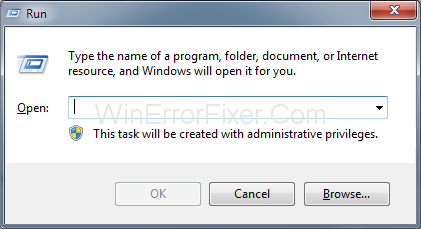
Trin 2: Skriv derefter Kontrolpanel og tryk på Enter for at åbne Kontrolpanel.
Trin 3: Nu kan du vælge Vis efter kategori .
Trin 4: Klik derefter på Ur, Sprog og Region .
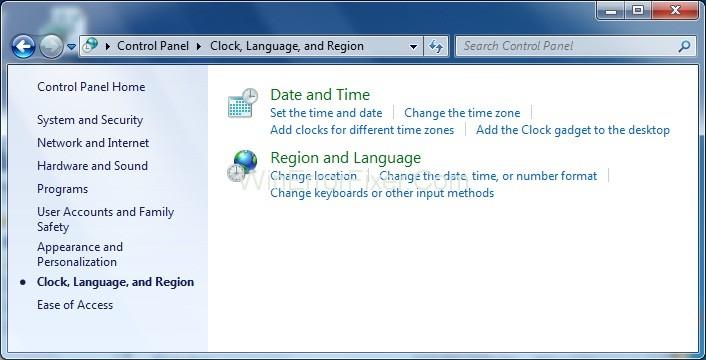
Trin 5: Klik derefter på Region og sprog og vælg derefter fanen Placering .
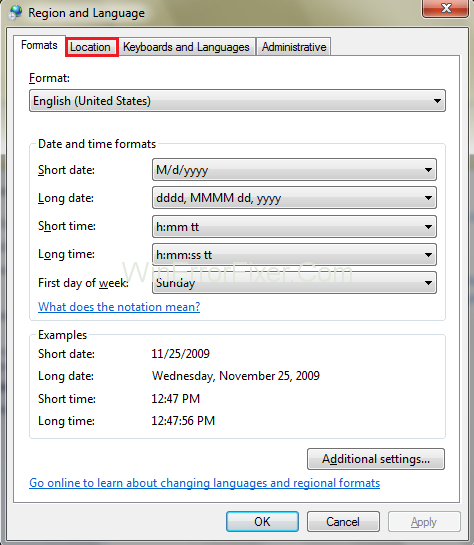
Trin 6: Under Aktuel placering skal du vælge Dit land .
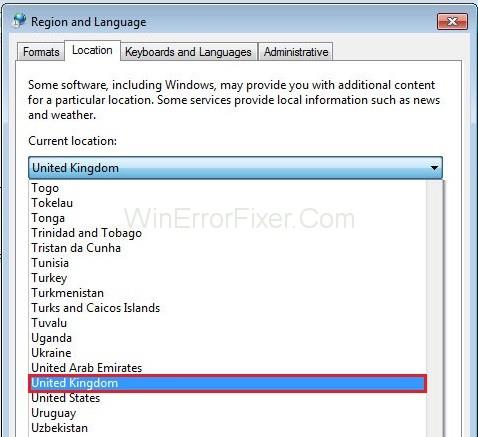
Trin 7: Og vælg derefter tastaturer og sprog efter det, klik på Skift tastaturer.
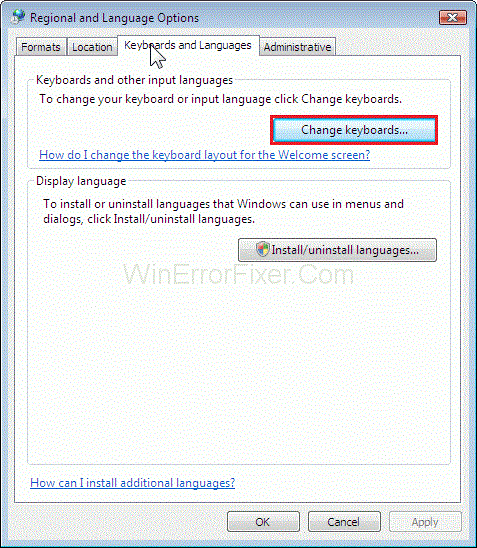
Trin 8: Vælg nu fanen Generelt . og Vælg Engelsk (USA) under Standardindtastningssprog .
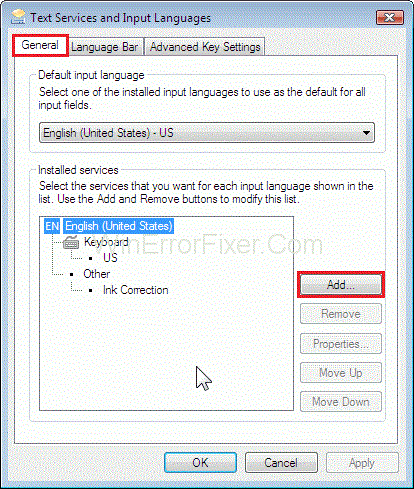
Trin 10: Klik nu på Anvend og derefter OK, og luk derefter Kontrolpanel.
Trin 11: Genstart endelig din Windows-maskine og kør derefter Windows-opgradering.
Til brugere af Windows 8 og 8.1
Trin 1: Hold først Windows-logoet nede og tryk på R .
Trin 2: Skriv derefter Kontrolpanel og tryk på Enter for at åbne Kontrolpanel.
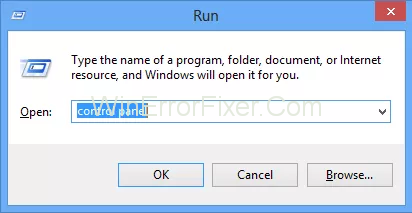
Trin 3: Vælg derefter Vis efter kategori .
Trin 4: Klik nu på Ur, sprog og region, og klik derefter på Region efterfulgt af fanen Vælg placering .
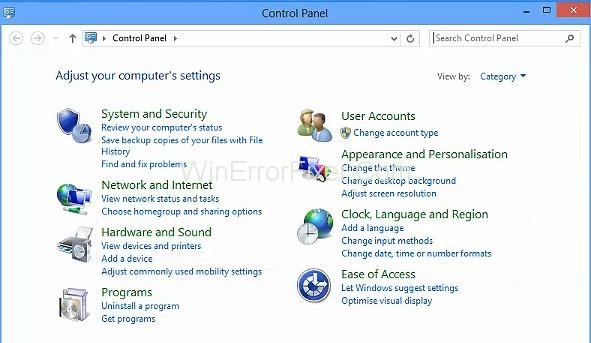
Trin 5: Under Hjem, skal du vælge dit land.
Trin 6: Klik derefter på Anvend og derefter OK.
Trin 7: Under Ur, sprog og region skal du klikke på Sprog for at tilføje endnu et sprog.
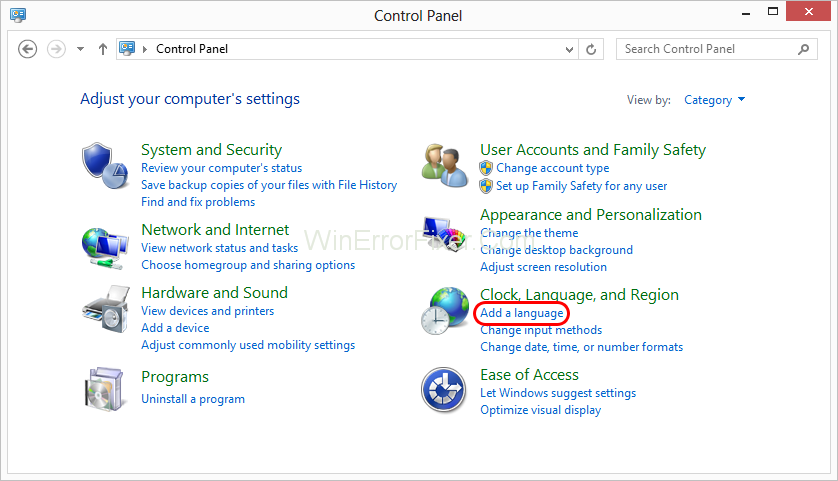
Trin 8: Klik nu på Tilføj et sprog .
Trin 9: Vælg derefter engelsk og klik på Åbn.
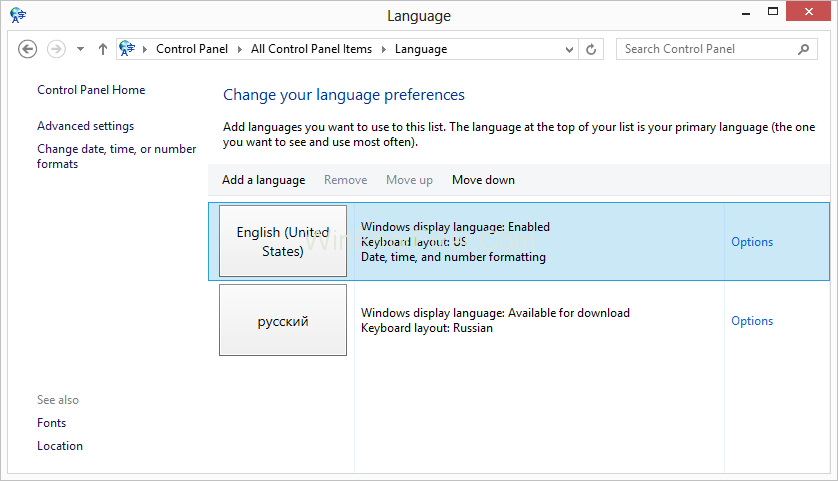
Trin 10: Vælg derefter dit sprog (for eksempel: russisk), og klik på Tilføj .
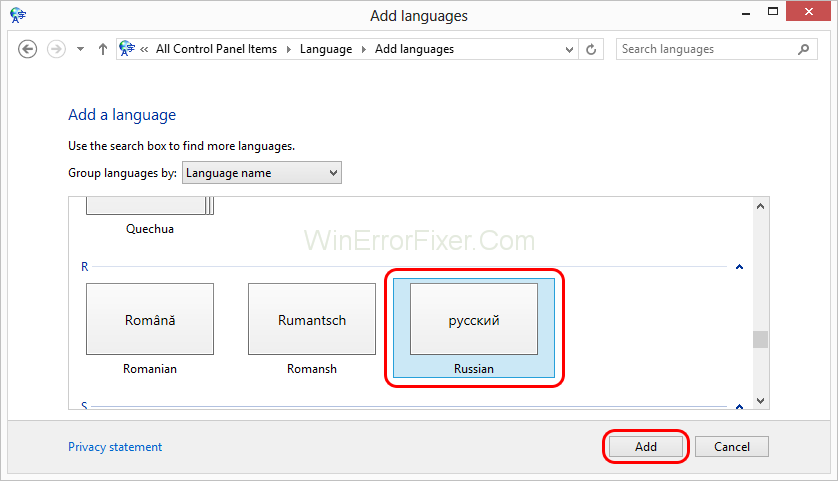
Step 11: Under languages, select your previous language and choose Remove.
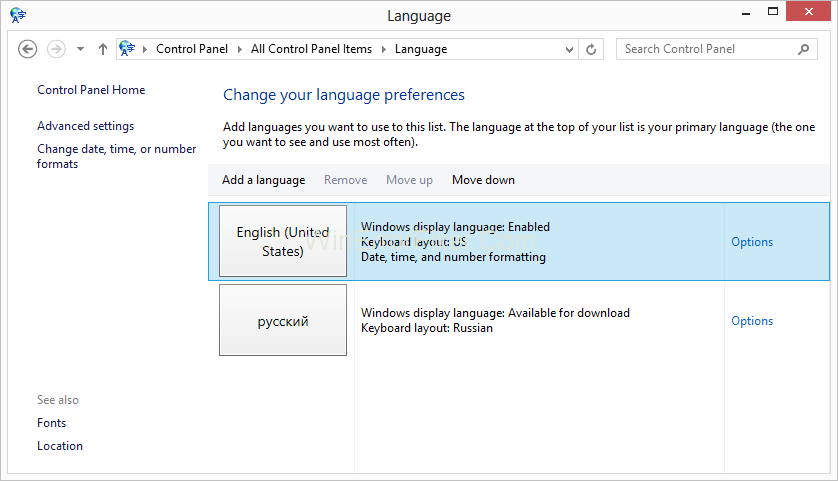
Step 12: Then, Close Control Panel and then Restart your PC. Now you can upgrade to Windows 10.
Step 13: At last, Enable services, startup programs, and regional change settings.
Solution 3. Create a Bootable USB and Upgrade Your Machine to Windows 10
You can also upgrade your PC to Windows 10 by using a bootable USB flash drive. For that, first of all, create bootable media. You can use the “Rufus” program, which is a small utility to create bootable media. After that, re-configure your BIOS and UEFI, so that your machine can boot from USB flash drive. For that, you need to first go to your BIOS by pressing the F2 key, followed by selecting boot order.
Then, bring your USB to the top as a first boot device. Then, click on save changes and at last, restart your system to enforce these changes. Now you can boot your system by using USB and then you can upgrade your Windows.
Solution 4. Run Disk Cleanup and Delete $Windows.~WS folder
Disk cleanup is Utility integrated into Windows, which helps in removing unnecessary files from your hard disk (which in turn helps in boosting system’s speed).
So, you can first run disk cleanup in your system and then delete $Windows.~WS folder. $Windows.~WS is one of the two hidden folders which you will see when you start the procedure of upgrading your PC to Windows 10. By doing so, your issue will be solved, and the error will not pop up again.
Solution 5. Resume Upgrade by Running Setupprep.exe
If the above methods did not work for you, then you can try this method as this method has worked for many other users. In this method, first of all, you need to start the upgrade process, and simultaneously you need to run a setupprep.exe file, which will resume the last operation instead of starting completely anew. Below steps will guide you to do the same:
Step 1: First of all, Run Windows upgrade through Windows by using Media Creation Toolkit.
Step 2: After you get an error, close the Windows Update or Media Creation Tool.
Step 3: Hold the Windows logo and press R.
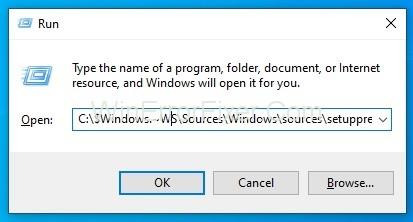
Step 4: After that type the following:
C:\$Windows.~WS\Sources\Windows\sources\setupprep.exeC:\$Windows.~WS\Sources\Windows\sources\setupprep.e
And then, press Enter to resume Windows upgrade
Step 5: At last, wait until Windows is finished upgrading.
Most probably, this will resolve your issue. Also Keep in mind that this procedure is compatible with Windows 7, Windows 8, and Windows 8.1.
Solution 6: Use DISM to Repair Windows
For this method, we recommend you to use a tool DISM (Deployment Image Servicing and Management), which is a part of Windows ADK (Windows Assessment and Deployment Kit). Basically, this tool will help you to mount the Windows image file (install.wim) and image servicing, including installing, uninstalling, configuring, and Windows update. Thus, download this tool and follow the procedure (from google) to repair Windows and upgrade the machine to Windows 10.
Solution 7: Run System File Checker
System File Checker (SFC) is a command-line utility integrated into Windows that checks for system file corruption. In case if there will be any issues found, SFC will automatically fix them.
But to use SFC utility, you must be an administrator running a console session. Also, it also includes SCANNOW, which will further help in diagnosing and fixing other issues of the system. Thus, it will also help you by solving this Modern setup issue.
Solution 8: Install or Upgrade Graphics Card Drive
You can also try to get rid of this Modern Setup Host Has Stopped Working error by installing or updating the graphics card driver in your system. And if you are fortunate enough, then this will solve your problem, and then you can upgrade your Windows.
Solution 9: Move User Folder to the Default Location
This issue might also occur if in case you changed your user folder to another location. If that’s the case, then you can again change your user profile folder to default location C:\Users\YourUserProfile, and thus, your problem will be solved. Now you can upgrade your PC to Windows10.
Solution 10: Clean Install Window 10
This method works explicitly for Windows XP users because their OS is Not built in a way to support the direct upgrade to Windows 10. Thus, clean installing is the best way for this first check that your motherboard should support the Windows 10 update. Secondly, make a note of all the apps you are using currently so that you can reinstall them after the upgrade.
It is recommended that you should backup all your data in external storage or USB flash drive because clean installing will delete all your data. Thus, keep these points in mind and then go for a clean installation of Windows 10. It will surely solve your problem.
Also Read
Conclusion
The “Modern Setup Host has Stopped Working” error message can be tackled very quickly with the methods mentioned above in this article. You need some patience, and then you can handle this problem from any of the methods.
Bare husk at holde dine vigtige data altid sikkerhedskopieret, så uanset hvad der sker med din computer, vil det ikke påvirke dine data. Forhåbentlig var denne artikel nyttig for dig, og du er nu i stand til at opgradere din betaversion af Windows til en bedre version af Windows 10.